これまではブロックを一つずつ追加し、編集を行ってきました。しかしながら、同じような内容のブロックをいくつも増やしたい場合、新しいブロックを追加して同じような編集作業を何度も繰り返すのは非常に手間がかかります。
SITE PUBLIS では、ブロックをコピーして複製することができます。この機能を使うことで、同じ編集作業を繰り返す必要がなくなります。ここでは、ブロックをコピーする手順をご説明します。
さらに、SITE PUBLIS ではページをコピーして複製することもできます。その手順についてもご説明します。
ブロックをコピーする
通常ブロックの上で右クリックしてください。下の画像を参考に、コンテキストメニューにて「ブロック」>「その他」>「コピー」![]() をクリックします。
をクリックします。
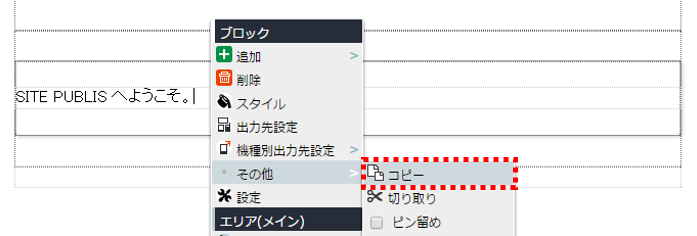
次に、通常ブロックのすぐ下で右クリックし、「エリア(メイン)」>「ブロックをペースト」![]() をクリックします。
をクリックします。

コピーしたブロックを複製することができました。
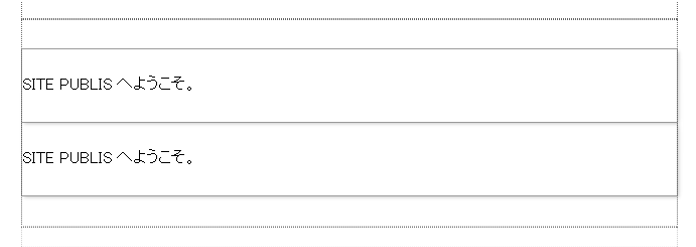
ページをコピーする
同じ要領で、ページを丸ごとコピーすることもできます。
ページツリーにて、複製したいページのタイトル上で右クリックし、「コピー」![]() >「このページのみ」
>「このページのみ」![]() をクリックします。
をクリックします。
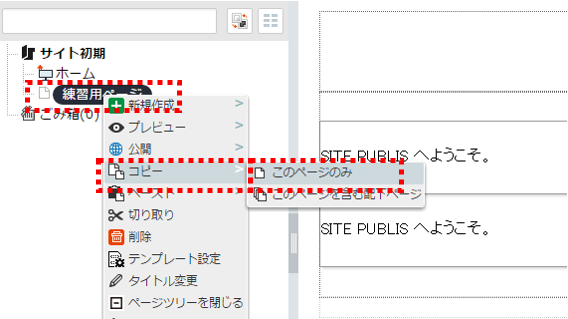
今回は「サイト初期」配下に複製します。「サイト初期」のタイトル上で右クリックし、「ペースト」![]() をクリックします。
をクリックします。
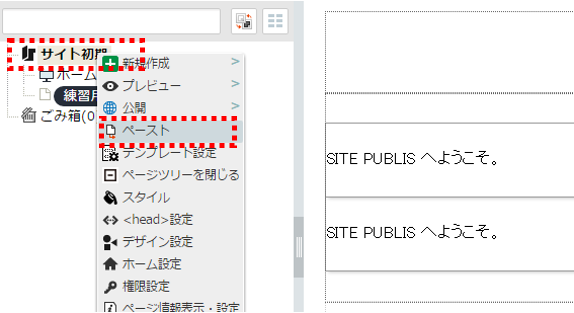
ページが複製されました。
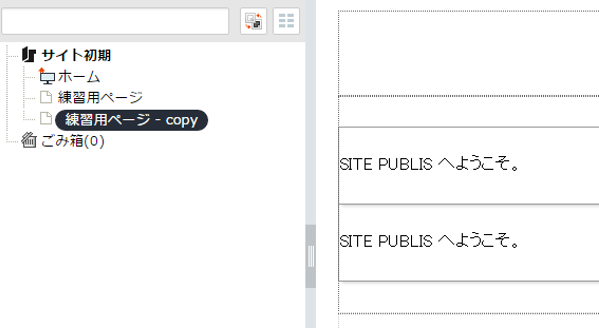
必要に応じて、ページタイトルの変更をしておくと良いでしょう。


